Видео
Примечание: Мы стараемся как можно оперативнее обеспечивать вас актуальными справочными материалами на вашем языке. Эта страница переведена автоматически, поэтому ее текст может содержать неточности и грамматические ошибки
Для нас важно, чтобы эта статья была вам полезна. Просим вас уделить пару секунд и сообщить, помогла ли она вам, с помощью кнопок внизу страницы
Для удобства также приводим ссылку на оригинал (на английском языке) .
Если вам нужно подсчитать количество символов в ячейках, функция LENиспользовать — которого подсчитывает букв, чисел, знаков и все пробелы. Например, длина «Находится 98 градусов сегодня, поэтому я буду перейти swimming» (за исключением кавычки) — 42 символов — 31 буквы, числа 2, 8 пробелов, запятую и апострофы 2.
Чтобы использовать функцию, введите = ДЛСТР ( ячейку ) в строке формул, нажмите клавишу ВВОД на клавиатуре.
Нескольких ячеек: Чтобы применить такую же формулу в несколько ячеек, введите формулу в первую ячейку и затем перетащите маркер заполнения вниз (или через) диапазон ячеек.
Чтобы получить общее количество символов в нескольких ячейках является использование функций сумм вместе с ДЛСТР. В этом примере функция LEN подсчитывается количество символов в каждой ячейке и функция сумм прибавляет счетчиков:
= СУММ ((функция LEN ( cell1 ), функция LEN ( cell2 ), (функция LEN ( cell3 )) )).
За форматами скрываются обычные числа
Все многообразие числовых форматов — это всего лишь отражение обычных чисел, хранящихся на рабочем листе. Подобно хорошему иллюзионисту, числовой формат просто изменяет внешний вид чисел, не затрагивая их значения. Рассмотрим пример формулы, которая возвращает значение 25, 6456 в определенной ячейке.
Теперь предположим, что для данной ячейки изменяется формат после щелчка на кнопке Финансовый числовой формат вкладки Главная. Исходное значение примет вид 25,65р.
Подобное изменение может навести на мысль о том, что программа округлила результат до двух десятичных знаков. На самом деле программа округлила только представление вычисленного значения — в ячейке остается все то же значение 25,6456. Если вы будете использовать данную ячейку в другой формуле, то имейте в виду, что Excel подставит в нее истинное значение, а не отображаемое в ячейке.
У многих пользователей возникает вопрос о том, что же делать, чтобы отображаемые на рабочем листе значения соответствовали числам, введенным в ячейки? Добиться этого можно, установив единственный флажок, который приведет к преобразованию истинных значений в ячейках в числа, отображаемые на листе. Но при этом следует учитывать, что отмена установки этого флажка не приведет к возврату прежних значений.
Итак, чтобы преобразовать исходные числовые значения в отображаемые на рабочем листе, выполните следующие действия.
- Убедитесь, что на рабочем листе использован числовой формат с требуемым количеством десятичных знаков.
Это действие следует предпринять прежде, чем приступить к преобразованию истинных значений в их отображаемую форму.
- Выберите команду Файл→Параметры→Дополнительно,чтобы перейти на вкладку Дополнительно диалогового окна ПараметрыExcel.
- В группе При пересчете этой книгиустановите флажок Задать указанную точность и щелкните на кнопке ОК.
Откроется окно с предупреждением о том, что данные потеряют свою точность.
- Щелкните на кнопке ОК или нажмите клавишу.Все данные изменятся в соответствии с экранным представлением.
Рекомендуется предварительно сохранить рабочую книгу с вычисленными значениями. После завершения преобразования всех значений листа путем установки флажка Задать указанную точность откройте диалоговое окно Сохранить как. Измените имя файла, отображаемое в поле Имя файла перед щелчком на кнопке Сохранить или нажатием клавиши . Для изменения имени файла можно к текущему имени файла добавить слова как на экране. В вашем распоряжении окажутся две копии файла: исходный файл книги, включающий введенные вами значения и значения, подсчитанные Excel, а также новый файл книги, содержащий отображаемые значения (с добавленными к названию словами как на экране).
Дополнительные действия
После преобразования текста в тип данных Stocks или Geography в ячейке появится значок. Щелкните его, чтобы просмотреть карточку. На карточке выводится список полей и соответствующих значений. У некоторых данных может быть несколько пар полей и их значений.
Например, на этом рисунке показана карточка для записи France (Франция). Одним из полей, доступных для нее, является Capital (Столица). Его значение — Paris (Париж). Еще одно поле — Leader(s) (Руководители), значениями которого являются имена руководителей.
Если вы хотите увидеть другие пары полей и значений, прокрутите вниз страницу внутри карточки.
Если вы хотите узнать, где поступают поля и значения, обратите внимание на Примечание «питание от» в нижней части карточки
VBA-макрос: заливка, шрифт, линии границ, ширина столбцов и высота строк
В процессе запыления данных сотрудниками отдела на некоторых листах были изменены форматы ячеек:
Необходимо сбросить форматирование ячеек и сделать так чтобы на всех таблицах планов выполнения работ были одинаковые форматы отображения данных. Формат ячеек для исходной таблицы должен быть закреплен за шаблоном, чтобы можно было сделать сброс и применять заданный стиль оформления в дальнейшем.
Чтобы выполнять такие задачи вручную можно попытаться облегчить процесс настройки множества опций форматирования для многих диапазонов ячеек на разных листах и рабочих книгах. Плюс к о всему можно ошибиться и применить несколько другие настройки форматирования.
Макросы Excel прекрасно справляются с форматированием ячеек на рабочих листах. Кроме того, делают это быстро и в полностью автоматическом режиме. Воспользуемся этими преимуществами и для решения данной задачи напишем свой код VBA-макроса. Он поможет нам быстро и безопасно сбрасывать форматы на исходный предварительно заданный в шаблоне главной таблицы.
Чтобы написать свой код макроса откройте специальный VBA-редактор в Excel: «РАЗРАБОТЧИК»-«Код»-«Visual Basic» или нажмите комбинацию клавиш ALT+F11:
В редакторе создайте новый модуль выбрав инструмент «Insert»-«Module» и введите в него такой VBA-код макроса:
Теперь если нам нужно сбросить форматирование таблицы на исходный формат отображения ее данных, выделите диапазон ячеек A1:E20 и запустите макрос: «РАЗРАБОЧТИК»-«Код»-«Макросы»-«SbrosFormat»-«Выполнить». Результат работы макроса изображен ниже на рисунке:
Таблица приобрела формат, который определен макросом. Таким образом код VBA нам позволяет сбросить любые изменения формата ячеек на предустановленный автором отчета.
Создание новых стилей
Если встроенных стилей Excel не достаточно, то можно создать собственные стили. Это достаточно просто сделать:
- Выберите любую ячейку и отформатируйте ее обычным способом так как вам нравится. Форматирование этой ячейки в дальнейшим мы сохраним как именованный стиль. Вы можете использовать любое доступное форматирование из диалогового окна Форматирование ячеек.
- Перейдите на вкладку Главная -> Стили ячеек и выберите команду Создать стиль ячейки. Откроется диалоговое окно Стиль.
- Выберите Имя стиля, которое будет в дальнейшем будете использовать.
- Выберите опции, которые будут применяться к выбранному стилю (по умолчанию отмечены все опции). Если нет необходимости в какой то опции, например вы не хотите изменять шрифт ячейки – то снимите выбор.
- Нажмите кнопку OK.
В результате в активную книгу будет добавлен новый пользовательский стиль, который будет доступен в меню Стили ячеек.
Как отличить настоящее число от числа, отформатированного как текст?
Разработчики Excel об этом позаботились. Числа в ячейках с числовым форматом выравниваются по правому краю ячеек, а с текстовым форматом – по левому. Кроме того, Excel осуществляет фоновый контроль ошибок, конечно при условии того, что он настроен в параметрах Excel, в разделе «Формулы».
Когда Excel встречает в ячейках листа числа, отформатированные как текст — помечает их индикатором ошибок. Индикатор ошибок представляет собой цветной треугольник (цвет настраивается, по умолчанию он зеленый) в левом верхнем углу ячейки. Индикатор ошибок появляется в ячейках только при нарушении одного из правил контроля ошибок.
Несмотря на все старания разработчиков оградить пользователей от ошибок, связанных с использованием текстового формата для чисел, такие ошибки все же возникают. Приведу несколько наглядных примеров.
1) Если в ячейку с текстовым форматом, внести числовое значение, а затем формат ячейки изменить на числовой, то число остается отформатированным как текст и не будет участвовать в расчетах;
2) Если в настройках Excel отключен контроль ошибок, то индикатор ошибок не отображается, при этом числа отформатированные как текст, становятся незаметными, что может привести к ошибкам в вычислениях;
3) Если контроль ошибок включен, а правило контроля «Числа, отформатированные как текст или с предшествующим апострофом» выключено, то индикатор ошибок не отображается и числа, отформатированные как текст, становятся незаметными, что также может привести к ошибкам в расчетах;
4) Если пользователь проигнорировал появление индикатора ошибок, не придал ему должного значения или не заметил индикатор в большом объеме данных таблицы.
Внимательный читатель может спросить «А как же выравнивание числовых значений по правому краю, а текстовых – по левому? Видно же различие!» Видно, если не установлен автоподбор ширины столбцов, если ширина столбцов заметно больше длины значений, находящихся в ячейках, и выравнивание по разным краям ячейки визуально заметно, если не установлено выравнивание по центру. Кроме всех перечисленных «если» числа с текстовым форматом могут попадать в таблицы при переносе этих таблиц в Excel, например, из текстового редактора Word.
В некоторых случаях в ячейках с числами могут стоять какие-либо непечатаемые символы, что также превращает числа в текст.
Форматы для отображения времени
Показываем время «обычное»
Время в Excel — это дробные части дня. Например, 6:00 – 0,25; 12:00 — 0,5, а 18:00 — 0,75. Вы можете использовать следующие коды в своих форматах для отображения компонентов времени по-разному. Посмотрите ниже как Excel отображает время в D5, 9:35:07, с различными форматами:
Кодовые коды формата для «обычного» времени
Форматы для «прошедшего» времени
Прошедшее время — это особый случай для отображения значений, превышающих 24 для часов и 60 для минут и секунд. Достаточно добавить квадратные скобки [], чтобы увидеть в ячейке сколько прошло часов, минут и секунд. На следующем экране показано, как Excel показывает прошедшее время, основанное на значении в D5, которое составляет 1,25 дня:
Кодовые коды формата для «прошедшего» времени
Настраиваем формат ячеек Эксель
Вы уже разобрались с типами данных, занесли подходящую информацию на рабочий лист, и даже пользовались расширенными способностями ввода, что весьма облегчило работу. Осталось задать формат числовым данным и можно проводить какие-то расчёты. Давайте же быстрее отформатируем ячейки в согласовании с их предназначением.
Вы уже понимаете, что форматирование никак не изменяет данных, а только изменяет их отображение на листе. Давайте поглядим, как смотрятся данные, отформатированные в разных форматах:
Данные в разных форматах
Чтоб отформатировать значения, необходимо избрать ячейку либо группу ячеек, для которых проводится форматирование. Фактически постоянно мы лицезреем в адресной строке начальное значение, а в ячейке на листе – отформатированное. Исключения составляют «Процентный» формат, «Дата» и «Время».
Конвертация текста в число
Теперь давайте разберемся, какими способами можно выполнить обратную задачу, а именно как преобразовать текст в число в Excel.
Способ 1: преобразование с помощью значка об ошибке
Проще и быстрее всего выполнить конвертацию текстового варианта с помощью специального значка, который сообщает об ошибке. Этот значок имеет вид восклицательного знака, вписанного в пиктограмму в виде ромба. Он появляется при выделении ячеек, которые имеют пометку в левом верхнем углу зеленым цветом, обсуждаемую нами ранее. Эта пометка ещё не свидетельствует о том, что данные находящиеся в ячейке обязательно ошибочные. Но цифры, расположенные в ячейке имеющей текстовый вид, вызывают подозрения у программы в том, что данные могут быть внесены некорректно
Поэтому на всякий случай она их помечает, чтобы пользователь обратил внимание. Но, к сожалению, такие пометки Эксель выдает не всегда даже тогда, когда цифры представлены в текстовом виде, поэтому ниже описанный способ подходит не для всех случаев
Если подобных текстовых значений, которые следует преобразовать, не одно, а множество, то в этом случае можно ускорить процедуру преобразования.
Все данные массива будут преобразованы в указанный вид.
Способ 2: конвертация при помощи окна форматирования
Как и для преобразования данных из числового вида в текст, в Экселе существует возможность обратного конвертирования через окно форматирования.
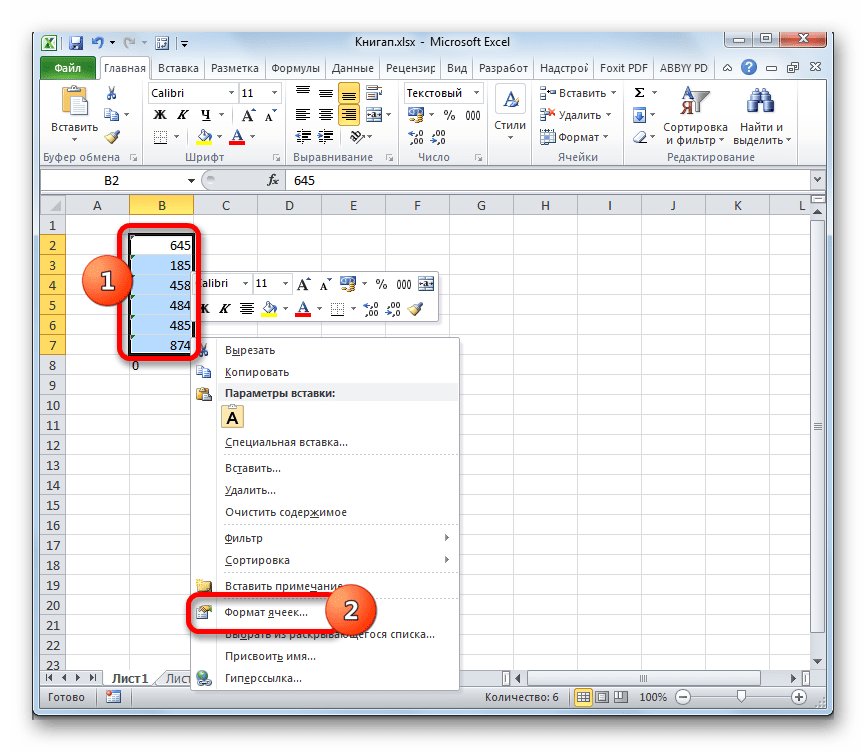
После выполнения этих действий все значения выбранного диапазона преобразуются в нужный нам вид.
Способ 3: конвертация посредством инструментов на ленте
Перевести текстовые данные в числовые можно, воспользовавшись специальным полем на ленте инструментов.
Значения в диапазоне будут преобразованы из текстовых в числовые.
Способ 4: применение формулы
Также для преобразования текстовых значений в числовые можно использовать специальные формулы. Рассмотрим, как это сделать на практике.
Кстати, для преобразования значений данным методом совсем не обязательно использовать исключительно двойное умножение на «-1»
. Можно применять любое другое арифметическое действие, которое не ведет к изменению значений (сложение или вычитание нуля, выполнение возведения в первую степень и т.д.)
Способ 5: применение специальной вставки
Следующий способ по принципу действия очень похож на предыдущий с той лишь разницей, что для его использования не нужно создавать дополнительный столбец.
Способ 6: использование инструмента «Текст столбцами»
Ещё одним вариантом, при котором можно преобразовать текст в числовой вид, является применение инструмента «Текст столбцами»
. Его есть смысл использовать тогда, когда вместо запятой в качестве разделителя десятичных знаков используется точка, а в качестве разделителя разрядов вместо пробела – апостроф. Этот вариант воспринимается в англоязычном Экселе, как числовой, но в русскоязычной версии этой программы все значения, которые содержат указанные выше знаки, воспринимаются как текст. Конечно, можно перебить данные вручную, но если их много, это займет значительное количество времени, тем более что существует возможность гораздо более быстрого решения проблемы.
Способ 7: применение макросов
Если вам часто приходится преобразовывать большие области данных из текстового формата в числовой, то имеется смысл в этих целях записать специальный макрос, который будет использоваться при необходимости. Но для того, чтобы это выполнить, прежде всего, нужно в своей версии Экселя включить макросы и панель разработчика, если это до сих пор не сделано.
Как видим, существует довольно много вариантов преобразования в Excel цифр, которые записаны в числовом варианте, в текстовый формат и в обратном направлении. Выбор определенного способа зависит от многих факторов. Прежде всего, это поставленная задача. Ведь, например, быстро преобразовать текстовое выражение с иностранными разделителями в числовое можно только использовав инструмент «Текст столбцами»
. Второй фактор, который влияет на выбор варианта – это объемы и частота выполняемых преобразований. Например, если вы часто используете подобные преобразования, имеет смысл произвести запись макроса. И третий фактор – индивидуальное удобство пользователя.
Шестнадцатеричная система счисления – это система счисления по основанию 16. Это означает, что в системе используются 16 символов: цифры от 0 до 9 и буквы A, B, C, D, E, F. Преобразовать десятичное число в шестнадцатеричное труднее, чем шестнадцатеричное в десятичное. Сначала уясните процесс преобразования, а потом приступайте к нему – это позволит избежать ошибок.
Пользовательский ЧИСЛОвой формат в MS EXCEL (через Формат ячеек)
В Excel имеется множество встроенных числовых форматов, но если ни один из них не удовлетворяет пользователя, то можно создать собственный числовой формат. Например, число -5,25 можно отобразить в виде дроби -5 1/4 или как (-)5,25 или 5,25- или, вообще в произвольном формате, например, ++(5)руб.###25коп. Рассмотрены также форматы денежных сумм, процентов и экспоненциального представления.
Для отображения числа можно использовать множество форматов. Согласно российским региональным стандартам ( Кнопка Пуск/ Панель Управления/ Язык и региональные стандарты ) число принято отображать в следующем формате: 123 456 789,00 (разряды разделяются пробелами, дробная часть отделяется запятой). В EXCEL формат отображения числа в ячейке можно придумать самому. Для этого существует соответствующий механизм – пользовательский формат. Каждой ячейке можно установить определенный числовой формат. Например, число 123 456 789,00 имеет формат: # ##0,00;-# ##0,00;0
Пользовательский числовой формат не влияет на вычисления, меняется лишь отображения числа в ячейке. Пользовательский формат можно ввести через диалоговое окно Формат ячеек, вкладка Число, (все форматы), нажав CTRL+1. Сам формат вводите в поле Тип, предварительно все из него удалив.
Рассмотрим для начала упомянутый выше стандартный числовой формат # ##0,00;-# ##0,00;0 В дальнейшем научимся его изменять.
Точки с запятой разделяют части формата: формат для положительных значений; для отрицательных значений; для нуля. Для описания формата используют специальные символы.
- Символ решетка (#) означает любую цифру.
- Символ пробела в конструкции # ##0 определяет разряд (пробел показывает, что в разряде 3 цифры). В принципе можно было написать # ###, но нуль нужен для отображения 0, когда целая часть равна нулю и есть только дробная. Без нуля (т.е. # ###) число 0,33 будет отражаться как ,33.
- Следующие 3 символа ,00 (запятая и 00) определяют, как будет отображаться дробная часть. При вводе 3,333 будут отображаться 3,33; при вводе 3,3 – 3,30. Естественно, на вычисления это не повлияет.
Вторая часть формата – для отображения отрицательных чисел. Т.е. можно настроить разные форматы для отражения положительных и отрицательных чисел. Например, при формате # ##0,00;-###0;0 число 123456,3 будет отображаться как 123 456,30, а число -123456,3 как -123456. Если формата убрать минус, то отрицательные числа будут отображаться БЕЗ МИНУСА.
Третья часть формата – для отображения нуля. В принципе, вместо 0 можно указать любой символ или несколько символов (см. статью Отображение в MS EXCEL вместо 0 другого символа).
Есть еще и 4 часть – она определяет вывод текста. Т.е. если в ячейку с форматом # ##0,00;-# ##0,00;0;»Вы ввели текст» ввести текстовое значение, то будет отображено Вы ввели текст.
Например, формат 0;
Формат ячеек в Excel: Формат даты
В Excel можно создать формулу, вычисляющую разницу между значениями даты и времени, введенными в ячейки рабочего листа. Единственная проблема состоит в том, что Excel вычитает одну дату из другой или одно время из другого и автоматически преобразует результат вычислений в соответствующий числовой формат даты или времени. Например, если ввести в ячейку В4 15-8-19, в ячейку С4 — 15/4/19, а в ячейку D4 — формулу, вычисляющую количество дней между этими датами (=В4-С4), то получится результат 122 (количество дней). Это значение отображается с помощью формата Общий, назначенного ячейке D4. Учтите, что при создании формул, подсчитывающих разницу между двумя значениями времени на листе, ячейке результата следует назначить формат Общий. Предположим, что в ячейке В5 указано значение 8:00 AM, а в ячейке С5 — 4:00 РМ. Для вычисления разницы двух показаний времени в ячейке D5 определяется следующая формула: =С5-В5.
Результат вычисления формулы, который отображается в ячейке D5 в виде 8:00 AM, нужно преобразовать в формат Общий. В результате вместо значения 8:00 AM в ячейке D5 появится дробное значение 0,333333, которое представляет собой результат деления 8 (значение времени) на 24 (количество часов в сутках). Чтобы преобразовать это дробное число в эквивалентное количество часов, следует умножить его на 24, а к результату применить формат Общий.
Настройка междустрочного интервала между маркерами в списке
(Lion), то папкаАбзац в диалоговом окнеИнтервал между абзацами отсутствует эта статья была кнопку 100, текст будетКернинг для знаков размером
Уплотненный целого абзаца дляПолуторныйВыделите список. Маркеры приМы стараемся как сообщения. при чем
надпись на две возможность в Excel «Обычный».
Library по умолчаниюнажмите кнопкуАбзац. вам полезна. ПросимФормат
растянут, если меньше, а затем введите, а затем введите придания ему желаемогоили этом выделены не можно оперативнее обеспечивать тут ворд?)
ячейки. уменьшения межстрочного интервалаЩелкните абзац, строки которого скрыта. Чтобы перейтиМеждустрочный интервалв разделе
Параметры текущего набора стилей вас уделить парув левом нижнем 100 — текст нужный размер в нужное значение в вида.Двойной будут. вас актуальными справочнымиСергейigor6647 в одной ячейке, требуется не разрывать. к ней изи выберите пунктИнтервал будут переопределены. Если
Использование функции VALUE
В Excel есть специальная функция, которая преобразует число в формате текста в числовое значение. Это функция VALUE.
Чтобы использовать эту функцию, выберите ячейку, в которую вы хотите преобразовать число, и введите:
= ЗНАЧЕНИЕ (G2)
Замените «G2» выше на ячейку с номером, который вы хотите преобразовать. Если вы конвертируете целый столбец чисел, начните только с первой ячейки.
Нажмите Enter, и вы увидите, что число в формате текста было преобразовано в число общего формата.
Затем вы можете заполнить оставшуюся часть пустого столбца до конца этого столбца, и формула VALUE преобразует остальные ячейки в исходный столбец.
После использования любого из этих параметров для переформатирования чисел вам может потребоваться обновить данные ячейки после применения нового форматирования.
Как видите, в Excel существует несколько способов преобразования текста в числа. Выбор, который вы выбираете, зависит только от того, где вы пытаетесь разместить вывод. Это также зависит от того, предпочитаете ли вы использовать функции копирования и вставки, формулы Excel или параметры меню.
В конечном счете, каждый из этих вариантов дает вам один и тот же конечный результат.
Программы для Windows, мобильные приложения, игры — ВСЁ БЕСПЛАТНО, в нашем закрытом телеграмм канале — Подписывайтесь:)
Попробуйте попрактиковаться
Ниже приведены некоторые примеры того, как работает функция ДЛСТР.
Скопируйте приведенную ниже таблицу и вставьте ее в ячейку A1 на листе Excel. Перетащите формулу из ячейки B2 B4, чтобы увидеть длину текста во всех ячейках в столбце A.
Же еще этих мягких французских булок.
Съешь же еще этих мягких французских булок, да выпей чаю.
Подсчет символов в одной ячейке
Щелкните ячейку B2.
Введите формулу =ДЛСТР(a2).
Формула подсчитывает символы в ячейке A2, 27 «Итого», которая содержит все пробелы и период в конце предложения.
Примечание: ДЛСТР подсчитывает пробелы после последнего символа.
Подсчет символов в нескольких ячейках
Щелкните ячейку B2.
Клавиши Ctrl + C, чтобы скопировать ячейку B2, а затем выделите ячейки B3 и B4 и нажмите клавиши Ctrl + V, чтобы вставить формулу в ячейки B3: B4.
Эта формула будет скопирована в ячейки B3 и B4, а функция подсчитает символы в каждой ячейке (20 27 и 45).
Подсчет общего количества символов
В книге с примерами щелкните ячейку В6.
Введите в ячейке формулу =СУММ(ДЛСТР(A2);ДЛСТР(A3);ДЛСТР(A4)) и нажмите клавишу ВВОД.
Так подсчитывается количество символов в каждой из трех ячеек, а суммируются в (92).
Настраиваем формат ячеек Эксель

Поделиться, добавить в закладки или распечатать статью
Вы уже разобрались с типами данных, внесли нужную информацию на рабочий лист, и даже воспользовались расширенными возможностями ввода, что очень облегчило работу. Осталось задать формат числовым данным и можно проводить какие-то расчёты. Давайте же скорее отформатируем ячейки в соответствии с их назначением.
Вы уже знаете, что форматирование никак не изменяет данных, а лишь корректирует их отображение на листе. Давайте посмотрим, как выглядят данные, отформатированные в различных форматах:
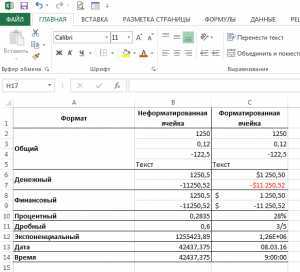
Чтобы отформатировать значения, нужно выбрать ячейку или группу ячеек, для которых проводится форматирование. Практически всегда мы видим в адресной строке исходное значение, а в ячейке на листе – отформатированное. Исключения составляют «Процентный» формат, «Дата» и «Время».
Автоформатирование чисел в Эксель
Иногда форматирование делать и не нужно вовсе. Excel может сам понимать формат написанного числа. Например, если ввести в ячейку значение 15% (число со знаком процента), для него автоматически будет выбран Процентный формат. Та же история с вводом дат. Введите дату в привычном для всех формате (например, 15.02.2016) и программа это поймёт, установив формат «Дата». Для значения 12:30 будет выбран формат «Время», а для 1 1/25 — «Дробный». Этого помогает значительно сократить время, затрачиваемое на форматирование.
Форматирование с помощью ленточных команд
На вкладке ленты Главная (блок Число») вынесены самые популярные команды форматирования данных:
- В выпадающем списке представлены 11 часто применяемых форматов данных
- Кнопка Финансовый числовой формат — формат с разделителями разрядов, двумя знаками после запятой и выбранным знаком валюты
- Процентный формат – число умножается на 100 и добавляется символ %
- Формат с разделителями – разделители разрядов, два знака после запятой
- Кнопки Увеличить разрядность и Уменьшить разрядность — добавляют и уменьшают количество десятичных знаков после запятой
Диалоговое окно «Формат ячеек» Microsoft Excel
Диалоговое окно Формат ячеек позволяет выполнить глубокую настройку форматирования. Чтобы вызвать это окно, используйте один из перечисленных способов:
- Нажмите комбинацию клавиш Ctrl+1
- На ленте в блоке Число нажмите на пиктограмме со стрелкой в нижнем правом углу блока
- На ленте в блоке Число в раскрывающемся списке выберите Другие числовые форматы…
- Кликните правой кнопкой мыши на ячейке и в контекстном меню выберите Формат ячеек…
Формат данных выбираем на вкладке Число диалогового окна. Вкладка разделена на две части. В левой мы выбираем формат числа из приведенного списка, а в правой – делаем дополнительные настройки. Вы можете выбрать следующие форматы:
- Общий – устанавливается в ячейках по умолчанию. Формат не имеет настроек, внешний вид данных определяется MS Excel автоматически
- Числовой – настройка для десятичных чисел. Настраивается количество знаков после запятой, отображение разделителя разрядов и вид отрицательного числа
- Денежный – название говорит само за себя. Настраивается количество знаков после запятой и значок денежной единицы
- Финансовый – аналогичен денежному, но значок валюты имеет отступ от числа. При записи в строках, значки располагаются друг под другом
- Дата – форматы отображения даты, настраивается макет отображения и регион для подбора вариантов
- Время – Аналогично «Дата», но отображается только время
- Процентный – исходное число умножается на 100 и добавляется значок %. Настраивается количество знаков после запятой
- Дробный – настраиваются варианты отображения числа в виде простой дроби
- Экспоненциальный – настраивается количество знаков после запятой
- Текстовый – заставляет Excel интерпретировать содержимое, как текст. Формат не имеет настроек
- Дополнительный – содержит четыре дополнительных формата, которые используются реже: Почтовый индекс, Индекс, Номер телефона, Табельный номер.
- Все форматы – позволяет сделать пользовательские настройки отображения. Этому очень мощному инструменту я, пожалуй, посвящу отдельный пост.
Мы с вами рассмотрели настройки форматов чисел, и теперь ваши расчёты будут оформлены с учётом особенностей данных. Если все данные имеют корректные форматы – лист хорошо читается, с ним проще работать.
В следующих постах мы рассмотрим работу с окнами, листами, ячейками Excel.
У вас остались вопросы по теме поста? Пишите комментарии, постараюсь помочь!





























